Prieš kelias dienas išvaliau darbalaukį, kad atsikratyčiaunepageidaujamų ir pasenusių piktogramų, kurios nieko nedarė, o tiesiog užgriozdino mano darbalaukį ir sugriovė mano gražų foną. Padaręs darbalaukį visiškai neužterštą, aš prie jo pradėjau pridėti keletą nuorodų iš mano dažnai naudojamų programų, failų ir aplankų. Viskas vyko sklandžiai ir stabiliai, kol supratau, kad užpildyti darbalaukį daugybe piktogramų nėra pats efektyviausias ar estetiškai patraukliausias būdas pasiekti mano reikalingą turinį, ir pradėjau ieškoti alternatyvaus sprendimo, kuris galėtų suteikti greitesnį ir dar daugiau organizuota prieiga prie mano nuorodų, nepažeidžiant darbalaukio. Mano medžioklė dėl šio intuityvaus sprendimo mane paliko Konkordas, ir tai pasirodė gana patogu. Tai yra „Windows“ skirtų programų paleidimo priemonė, pašalinanti būtinybę darbalaukyje dėti sparčiųjų klavišų piktogramas. Be to, kad pagražina darbalaukį savo minimaliu dizainu, jis yra madingas sprendimas greitai pasiekti failus, aplankus, programas ir svetaines.
„Concord“ sąsaja atrodo gana elegantiškai ir gražiaipasižymi šiek tiek užapvalintais kampais. Nuimamas vartotojo sąsaja leidžia „Concord“ išdėstyti bet kurioje jūsų ekrano vietoje. Tai suteikia prieigą prie sparčiųjų klavišų pagal skirtingas kategorijas, pažymėtas daugialypės terpės, grafikos, namų, interneto, biuro ir sistemos. Kiekviena kategorija pavaizduota su savo piktograma, kuri šiek tiek pasirodo, užvedus pelės žymeklį ant jos. Spustelėjus piktogramą, pasirodo mažiausias meniu, kuriame pateikiami keli papildomi tos kategorijos pasirinkimai. Pavyzdžiui, „Office“ piktograma suteikia prieigą prie dokumentų, aplankų ir programų. Taip pat sistemos piktograma leidžia atidaryti valdymo skydą ir kitas sistemos programas. Paieškos laukelyje taip pat galite įvesti pasirinktinį tekstą, norėdami filtruoti nuorodas. Spustelėdami mažą žalią mygtuką, esantį apatiniame kairiajame kampe, pateksite į nuostatų skyrių.
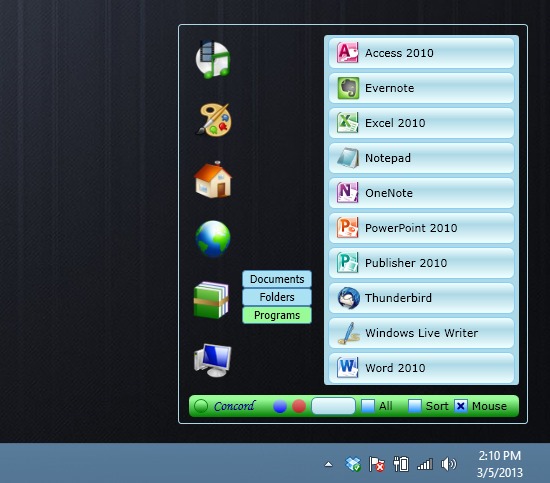
Čia galite pridėti sparčiųjų klavišų naujoms programoms,failus, aplankus ir svetaines, taip pat pertvarkykite esamus elementus. Norėdami įterpti naują nuorodą, spustelėkite Pridėti elementą. vilkite norimą nuorodą virš programos ir spustelėkite „Žiūrėti elementus“
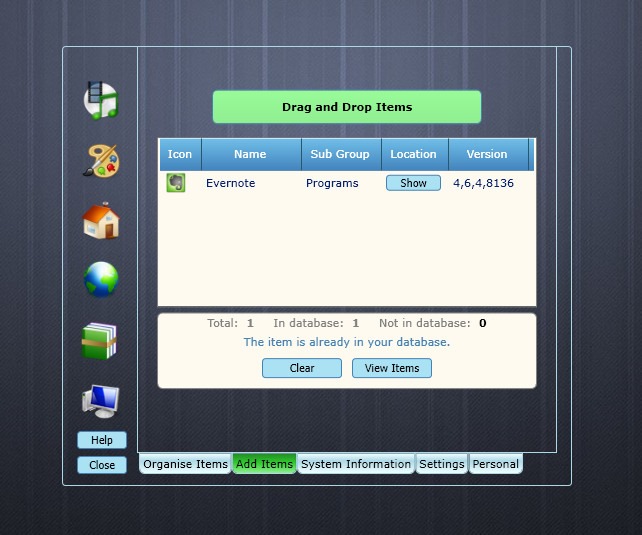
Jei tai padarysite, galėsite pamatyti programos pavadinimą, versiją, piktogramą ir vietą bei leisti ją atidaryti. Galite dar kartą spustelėti spartųjį klavišą, kad galėtumėte toliau tinkinti.
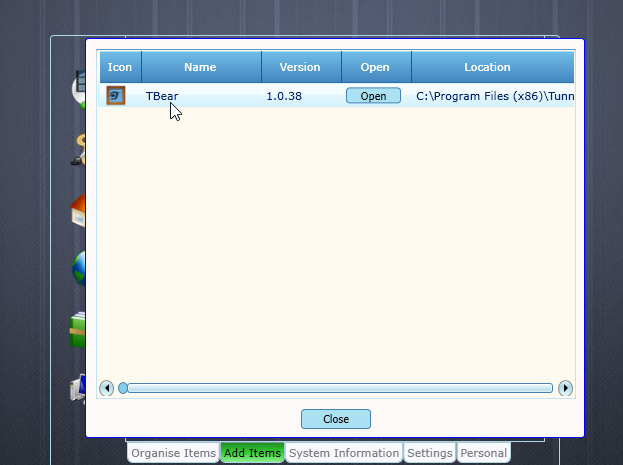
Pvz., Galite nurodyti nuorodos kategoriją, taip pat pasirinktinį pavadinimą ir aprašą. Paskutinis veiksmas yra spustelėti Pridėti, kad išsaugotumėte naujai sukurtą nuorodą.
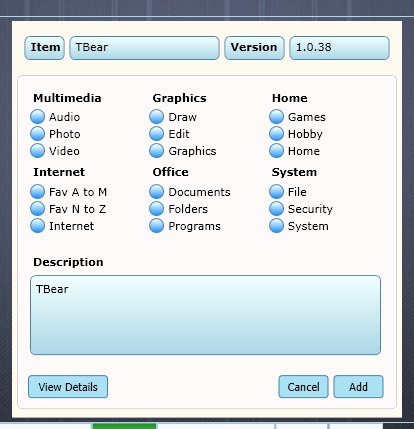
„Concord“ taip pat leidžia peržiūrėtiskirtuke „Sistemos informacija“ esančią kompiuterio programinės ir programinės įrangos informaciją. Galite spustelėti bet kurį sąrašą iš sąrašo, kad pamatytumėte pagrindinę informaciją. Galiausiai skirtuke „Nustatymai“ galite sukonfigūruoti konkrečių programų parinktis, susijusias su pelės užvedimu ir paleisties elgesiu, taip pat ištrinti, sukurti atsarginę kopiją ir atkurti dabartinę nuorodų duomenų bazę.
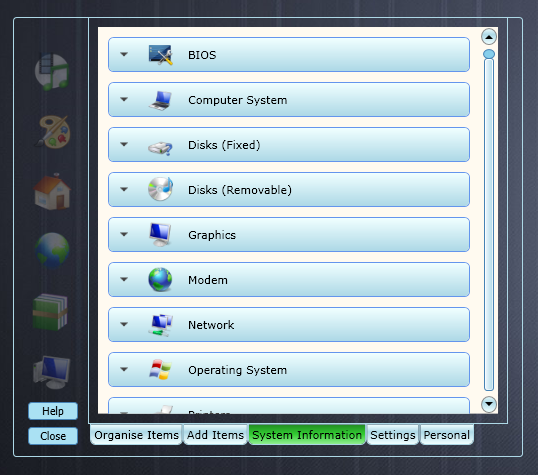
„Concord“ galima nemokamai įsigyti ir jis veikia „Windows XP“, „Windows Vista“, „Windows 7“ ir „Windows 8“.
Atsisiųsti „Concord“













Komentarai